现在大部分电脑都是win10系统,有些新用户不知道怎么关闭Windows Defender服务,接下来小编就给大家介绍一下具体的操作步骤。
关闭Windows Defender
-
1. 首先第一步先右键单击底部任务栏,接着在弹出的菜单栏中根据下图所示,点击【任务管理器】选项。
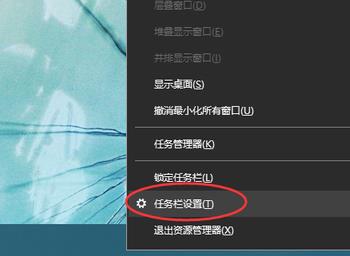
-
2. 第二步打开【任务管理器】窗口后,先点击【启动】选项,接着根据下图所示,将【Windows Defender】设为【已禁用】。
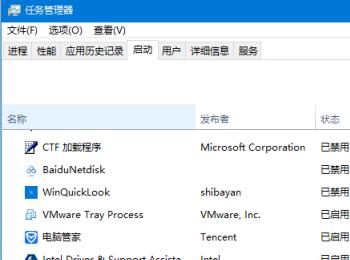
-
3. 第三步先点击左下角【开始】图标,接着根据下图所示,搜索并点击【Windows Defender 安全中心】选项。
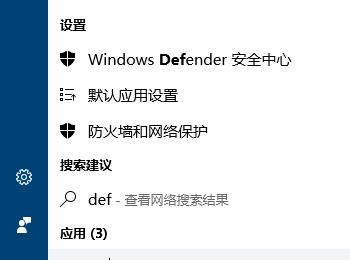
-
4. 第四步打开【Windows 安全】窗口后,根据下图所示,点击【打开Windows Defender 安全中心】选项。

-
5. 第五步在弹出的窗口中,根据下图所示,按照需求关闭病毒和威胁防护即可。
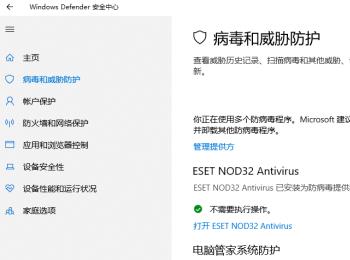
-
6. 第六步先按下【Win+R】快捷键打开【运行】窗口,接着根据下图箭头所指,输入【service.msc】并按下【回车】键。
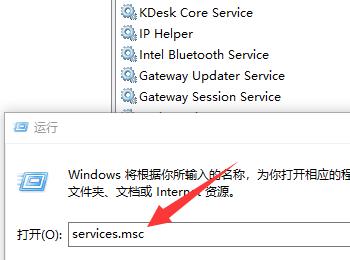
-
7. 第七步打开【服务】窗口后,根据下图所示,先右键单击【Windows Defender 安全中心服务】,接着在弹出的菜单栏中点击【禁用】选项。
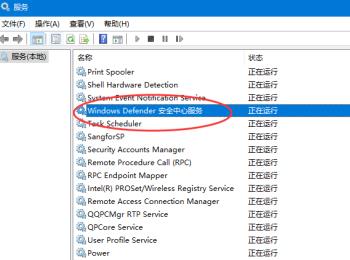
-
8. 最后根据下图所示,查看依赖的系统组件是否关闭。
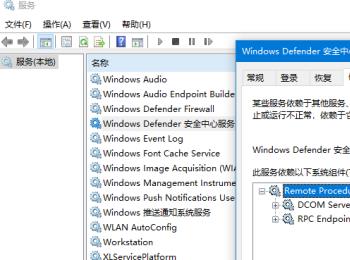
-
以上就是win10系统怎么关闭Windows Defender服务的方法。
